6 effectieve oplossingen om de Bdvid32.dll ontbrekende fout op te lossen

Een aantal van onze lezers hebben hun frustratie geuit over de foutmelding die aangaf dat Bdvid32.dll niet gevonden kon worden tijdens het opstarten van bepaalde applicaties of games. Het bestand Bdvid32.dll is een Dynamic Link Library die gekoppeld is aan de Bandisoft Bandivideo software die ontwikkeld is door www.Bandisoft.com . Als dit DLL bestand beschadigd of verwijderd is, kan het uw vermogen om gerelateerde software te starten belemmeren.
Hoe kan ik het probleem oplossen dat Bdvid32.dll niet gevonden is?
1. Installeer de aangetaste software opnieuw
- Druk op Windows+ Iom het menu Instellingen te openen .
- Selecteer Apps in de linkerzijbalk en klik vervolgens op Geïnstalleerde apps .
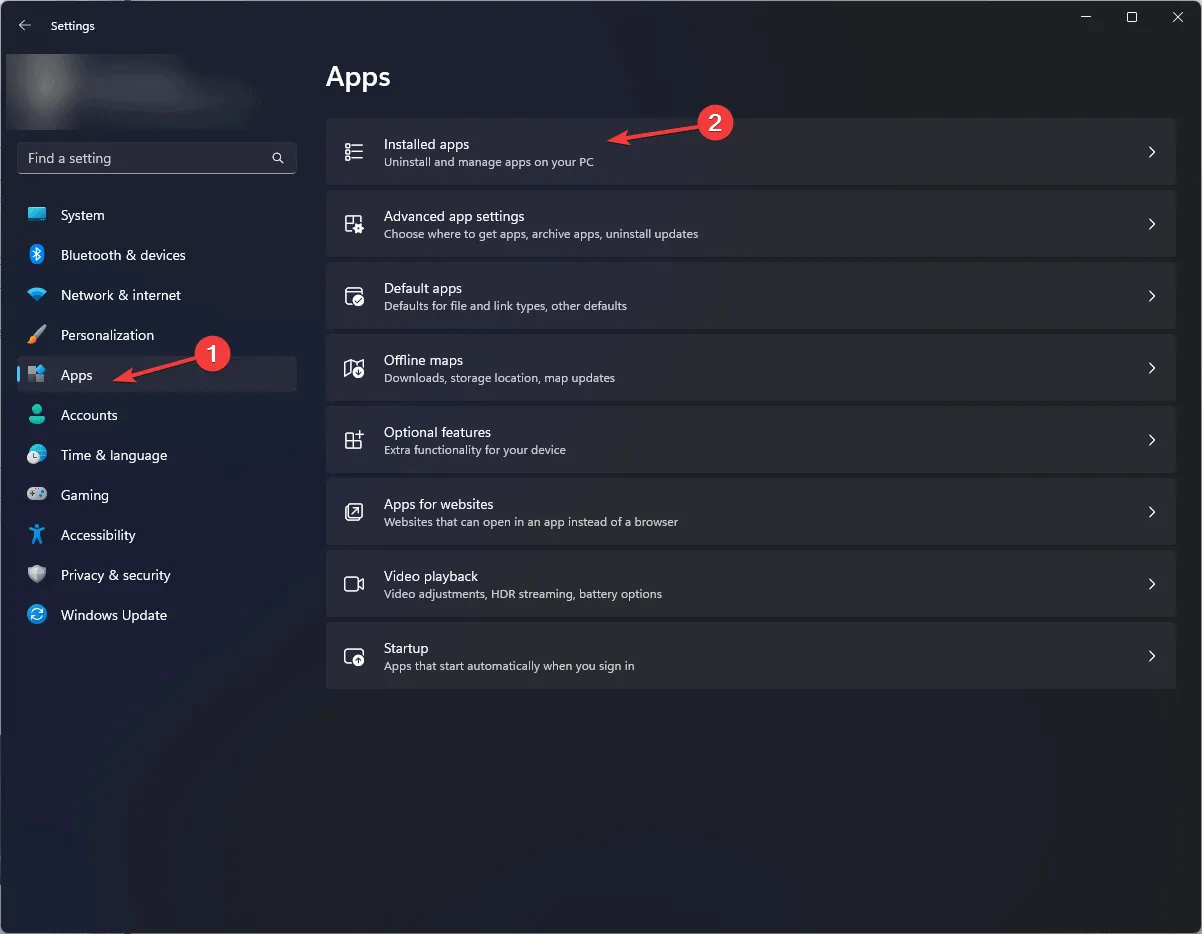
- Zoek de problematische toepassing, klik op de drie puntjes ernaast en selecteer Verwijderen in de vervolgkeuzelijst.
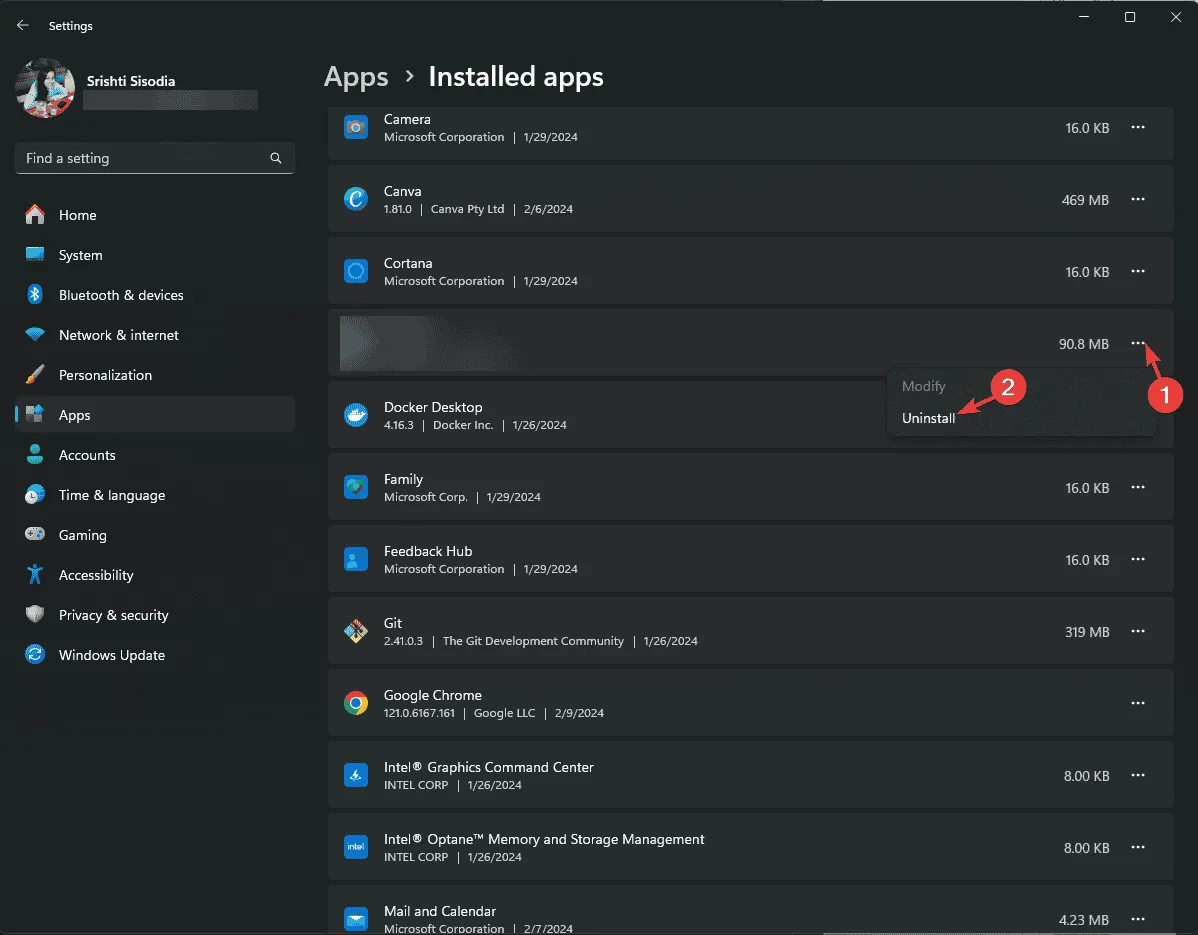
- Bevestig door op de knop Verwijderen te klikken .
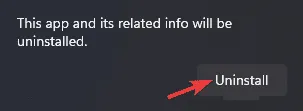
- Bezoek de officiële website om de software te downloaden en opnieuw te installeren. Controleer vervolgens of het probleem zich blijft voordoen.
Het opnieuw installeren van de problematische toepassing kan ook andere ontbrekende DLL-fouten oplossen, zoals awl.dll. Raadpleeg deze handleiding voor meer informatie.
2. Gebruik een DLL-fixertool
Als u toegang hebt tot een andere computer met dezelfde versie van Windows en dezelfde getroffen applicatie, kunt u naar de installatiemap of C:\Windows\System32 navigeren , het bestand Bdvid32.dll zoeken en het kopiëren. Plak het op de equivalente locatie op de getroffen machine.
Als u geen andere pc hebt om te gebruiken, overweeg dan een DLL-fixertool van derden. Het enige wat u hoeft te doen is een geschikte applicatie downloaden en uitvoeren om ontbrekende DLL-bestanden te herstellen.
3. Registreer het DLL-bestand opnieuw
- Druk op de Windowstoets, typ cmd in de zoekbalk en selecteer Als administrator uitvoeren om de opdrachtprompt te openen met verhoogde bevoegdheden.
- Voer de volgende opdracht in om het bestand Bdvid32.dll opnieuw te registreren en druk vervolgens op Enter:
regsvr32 Bdvid32.dll - Klik op OK in de prompt die verschijnt en start uw computer opnieuw op.
Als het DLL-bestand al op uw systeem staat, kunt u het probleem vaak verhelpen door het bestand opnieuw te registreren.
4. Voer SFC- en DISM-scans uit
- Druk op de Windows toets, typ cmd en selecteer Als administrator uitvoeren om de opdrachtprompt met beheerdersrechten te starten.
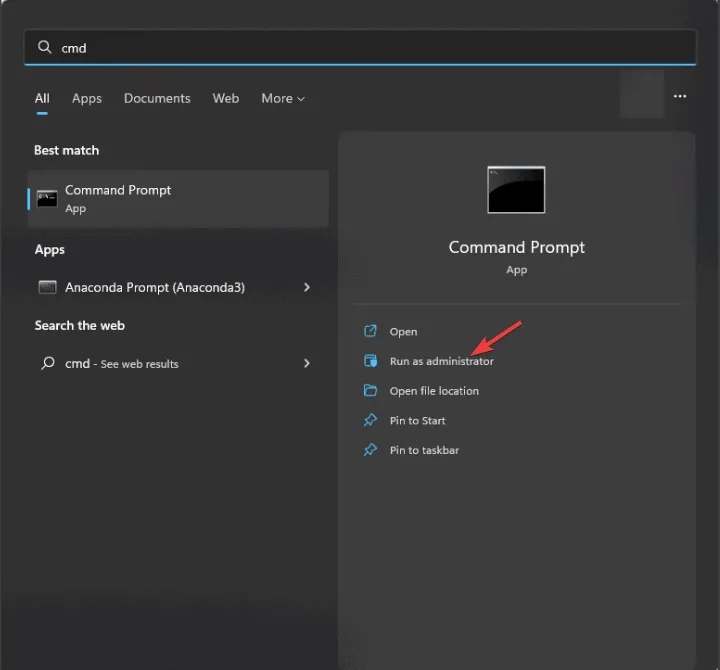
- Voer de onderstaande opdracht in om beschadigde systeembestanden te repareren en druk op Enter:
sfc /scannow
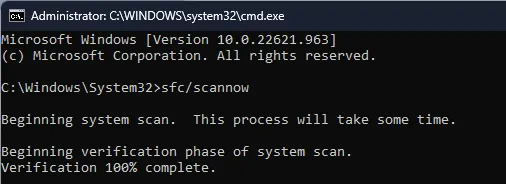
- Nadat de scan is voltooid, voert u de volgende opdracht uit om de Windows-systeemkopie te controleren en te herstellen via Windows Update door het volgende in te voeren Enter:
Dism /Online /Cleanup-Image /RestoreHealth
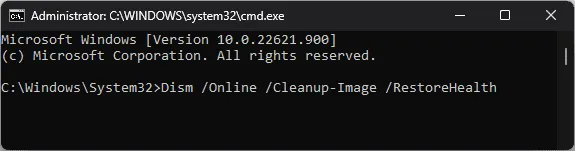
- Wacht tot de scan is voltooid en start uw computer opnieuw op om de wijzigingen toe te passen.
5. Zet uw systeeminstellingen terug naar een eerder punt
- Druk op de Windows toets, typ configuratiescherm in de zoekbalk en open de applicatie.
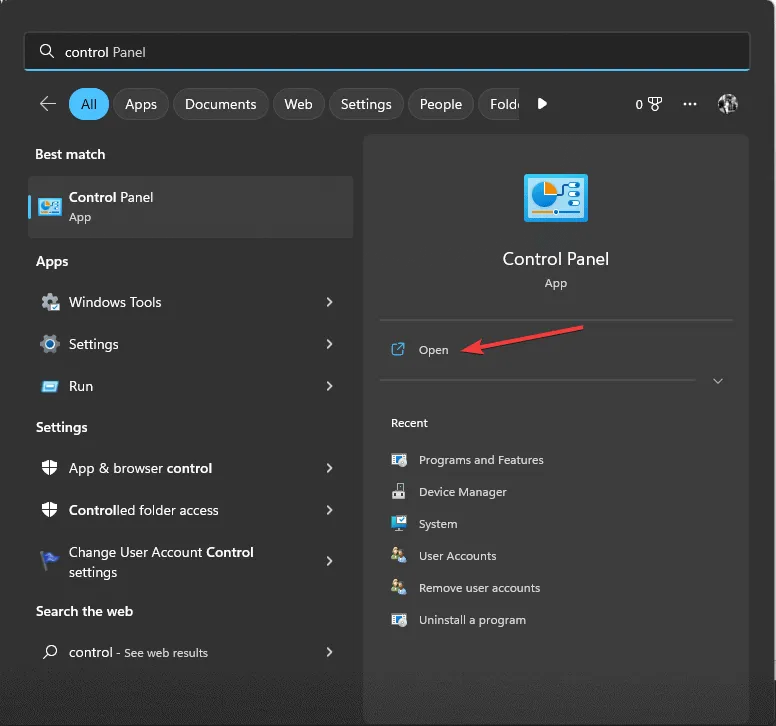
- Stel de optie Weergeven op in op Grote pictogrammen en selecteer Herstel .
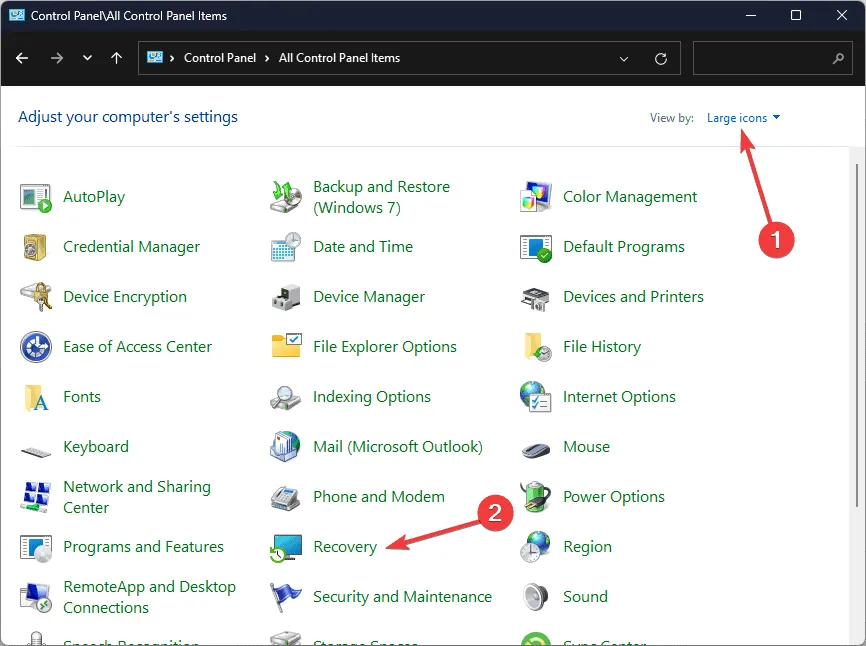
- Klik op de link Systeemherstel openen .
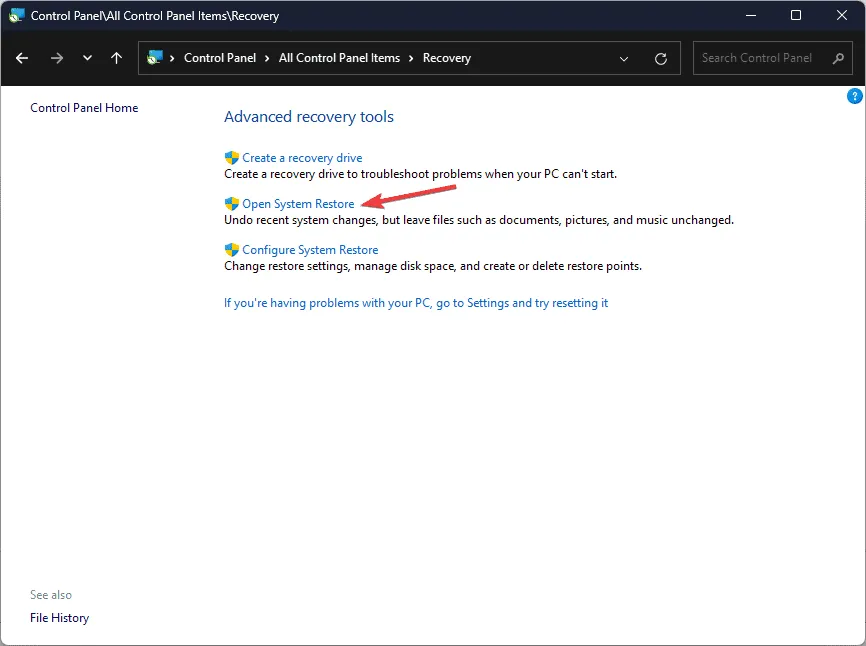
- Selecteer in het venster Systeemherstel de optie Een ander herstelpunt kiezen en klik op Volgende om door te gaan.
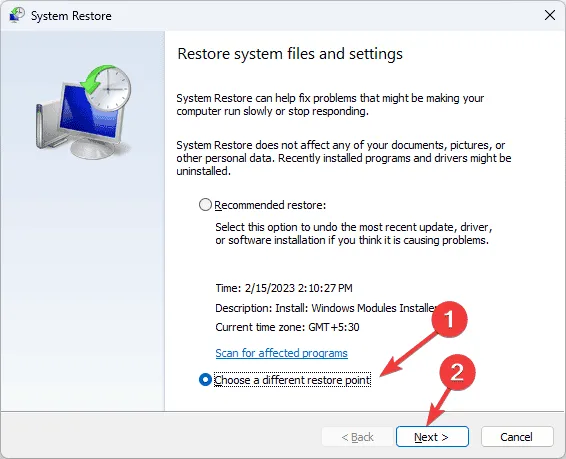
- Kies uit de lijst met beschikbare herstelpunten een herstelpunt dat is gemaakt vóór het probleem Bdvid32.dll niet gevonden optrad en klik op Volgende .
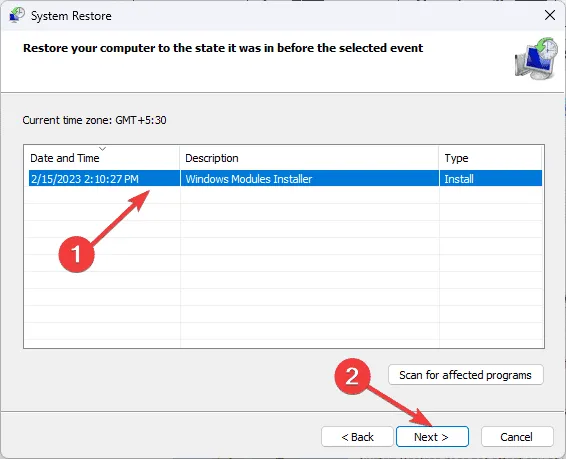
- Klik op Voltooien om het herstelproces te starten.
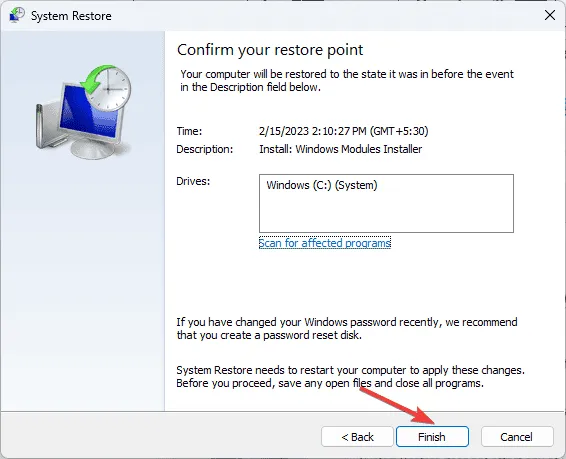
Uw systeem zal opnieuw opstarten en terugkeren naar de eerder geselecteerde instellingen. Als u een bericht ziet dat aangeeft dat het systeemherstel is mislukt, kan dit komen door beschadigde systeembestanden of driverconflicten; lees deze uitgebreide handleiding voor meer informatie.
6. Download het DLL-bestand handmatig
- Bezoek de DLL-FILES website om de Bdvid32.dll pagina te vinden. Zoek het juiste DLL bestand en klik om het te downloaden.
- Open de gedownloade map en kopieer het DLL-bestand.
- Navigeer naar uw systeemschijf en plak de DLL in de installatiemap van de toepassing die het probleem ondervindt, of in
C:\Windows\System32. - Start uw computer opnieuw op om de wijzigingen door te voeren.
Kortom, om het probleem met Bdvid32.dll niet gevonden op te lossen, kunt u de problematische toepassing opnieuw installeren, beschadigde systeembestanden herstellen, de DLL opnieuw registreren, systeeminstellingen terugzetten naar een eerdere versie of een DLL-fixer gebruiken.
Komt u regelmatig foutmeldingen of pop-ups tegen die verwijzen naar ontbrekende DLL-bestanden?
Als u vragen of inzichten hebt over deze DLL-fout, deel dan hieronder uw opmerkingen. We kijken ernaar uit om met u in contact te komen.



Geef een reactie